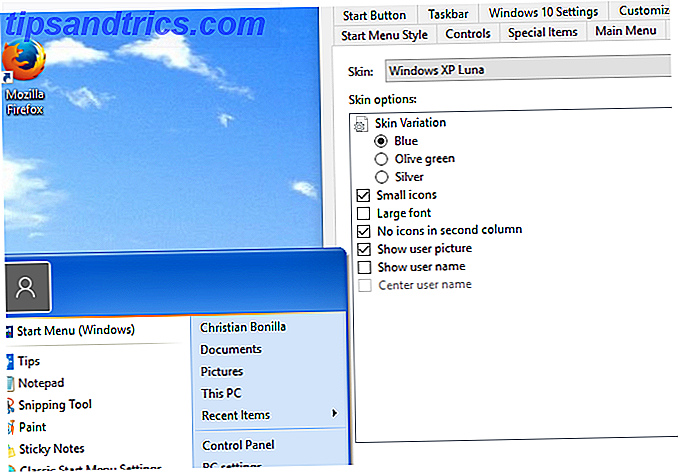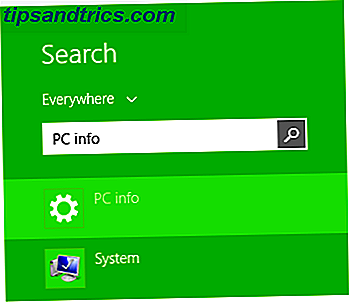Es ist nicht ungewöhnlich, dass Familien dieselben Apps verwenden, dieselben Spiele spielen und dieselben Filme ansehen möchten. Aber Sie möchten nicht alle mehrmals bezahlen müssen.
Die Google Familienbibliothek löst das Problem. Damit können Sie viele Ihrer Käufe im Play Store mit dem Rest Ihrer Familie teilen, einschließlich Filmen, Büchern und Spielen. Es macht es auch einfach, einen Familienkalender einzurichten, kollaborative Listen zu verwalten und Fotos zu teilen. 12 Erstaunliche Google Fotos-Funktionen, die Sie nicht kennen konnten 12 Erstaunliche Google Fotos-Funktionen, die Sie nicht über Google Fotos kannten, sind ein bekannter Service. aber es enthält viele kleine Tricks. Hier sind 12 großartige Funktionen von Fotos, die Sie vielleicht verpasst haben. Weiterlesen .
Werfen wir einen Blick darauf, was Sie über die Familienmediathek wissen müssen und wie Sie beginnen können.
Funktionsweise der Google Play-Familienmediathek
Die Familienbibliothek ist der Google-Dienst, mit dem du deine gekauften Apps, Filme, TY-Shows und Bücher mit den anderen Mitgliedern deines Haushalts teilen kannst.
Im Rahmen des Einrichtungsvorgangs müssen Sie eine Familiengruppe mit bis zu fünf Personen (plus Ihnen selbst) erstellen. Diese Familiengruppe erleichtert dann auch die Freigabe in anderen Apps.
Neben dem Google Play Store funktioniert es derzeit mit Kalender, Google Notizen und Fotos, könnte aber in Zukunft möglicherweise auf andere Google-Apps erweitert werden.
Der Hauptvorteil für die Familienbibliothek ist, dass, wenn es Menschen in Ihrem Haus gibt, die die gleiche kostenpflichtige App nutzen, um bezahlte Android-Apps kostenlos zu erhalten, legal wie bezahlte Android-Apps kostenlos, legal gibt es kostenpflichtige Apps im Play Store Willst du, aber kannst du dir nicht leisten? Mach dir keine Sorgen. Es ist möglich, diese Apps kostenlos zu bekommen. Lesen Sie mehr oder wollen Sie den gleichen Film sehen, müssen sie nicht mehr einzeln bezahlen. Mit praktischen Steuerelementen können Sie sicherstellen, dass die von Ihnen freigegebenen Elemente altersgemäß für alle Ihre Familienmitglieder sind.
Ein paar andere Dinge, die Sie wissen müssen:
- Jeder Nutzer benötigt ein Google-Konto, wenn er einer Familiengruppe hinzugefügt werden soll.
- Nicht jede kostenpflichtige App ist teilbar, besonders wenn Sie sie vor Juli 2016 gekauft haben.
- Sie können In-App-Käufe nicht teilen .
- Eine Familienmediathek verwendet eine gemeinsame Zahlungsmethode, und Sie können festlegen, dass Sie die meisten Einkäufe genehmigen müssen.
- Es ist nicht auf Familienmitglieder beschränkt. Sie können es auch mit Freunden oder Arbeitskollegen verwenden.
- Du darfst nur in einer Gruppe gleichzeitig sein .
- Sie können Gruppen nur einmal in einem Zeitraum von 12 Monaten wechseln .
Familienbibliothek einrichten
Öffnen Sie die Play Store App auf Ihrem Telefon, um mit der Einrichtung der Familienmediathek zu beginnen. Schieben Sie die Seitenleiste vom linken Bildschirmrand auf und wählen Sie Konto .
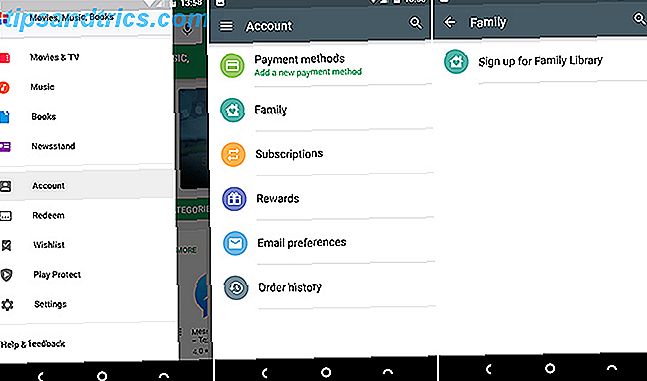
Wähle Familie, dann Melde dich für die Familienmediathek an . Klicken Sie sich durch die nächsten Bildschirme, in denen einige grundlegende Details zum Dienst erläutert werden. Wählen Sie dann eine Familienzahlungsmethode, wenn Sie dazu aufgefordert werden. Ihre Karte wird mit allen Mitgliedern Ihrer Familiengruppe geteilt.
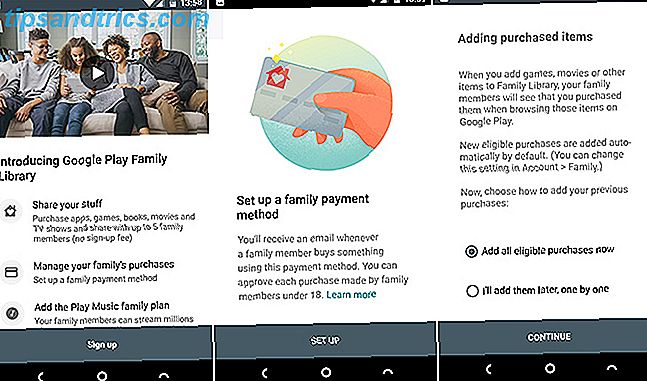
Wählen Sie als Nächstes aus, ob Sie Ihre gekauften Artikel zu Ihrem Familienkonto hinzufügen möchten. Sie können entweder alles in großen Mengen hinzufügen oder einzeln hinzufügen (wenn Sie nur ausgewählte Elemente freigeben möchten). Lade endlich ein paar Familienmitglieder ein und schon bist du fertig.
Füge Familienmitglieder hinzu
Um Familienmitglieder hinzuzufügen, klicken Sie auf Fortfahren, wenn während der Einrichtung der Bildschirm Familie einladen angezeigt wird. Oder wählen Sie im Play Store " Konto"> "Familie"> "Familienmitglieder verwalten" .
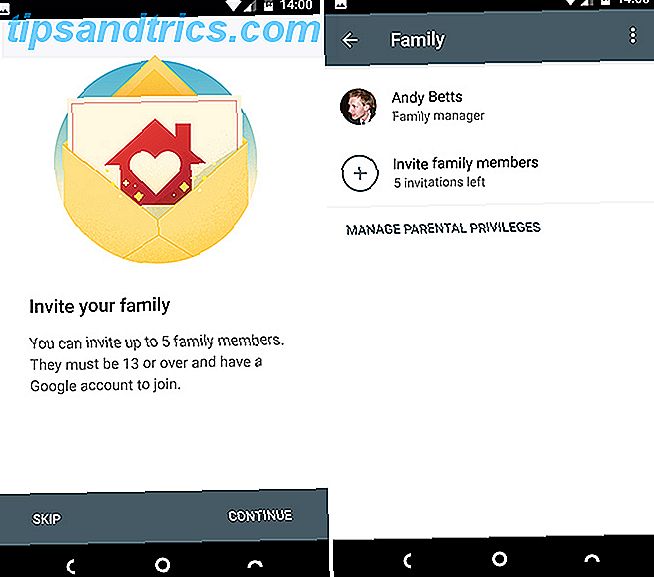
Bevor Sie Ihrer Familie neue Mitglieder hinzufügen können, müssen Sie Ihre Zahlungsmethode bestätigen, einschließlich der Eingabe des CVC-Codes auf der Rückseite Ihrer Kreditkarte.
Anschließend können Sie bis zu fünf Einladungen an Personen senden, die Sie zu Ihrer Familiengruppe hinzufügen möchten. Ihre Kontakte werden aufgelistet. Wählen Sie also alle aus, die Sie einschließen möchten, oder geben Sie einfach ihre E-Mail-Adresse unter Empfänger hinzufügen ein . Einzelpersonen können immer nur Teil einer Gruppe sein. Wenn Sie fertig sind, drücken Sie Senden .
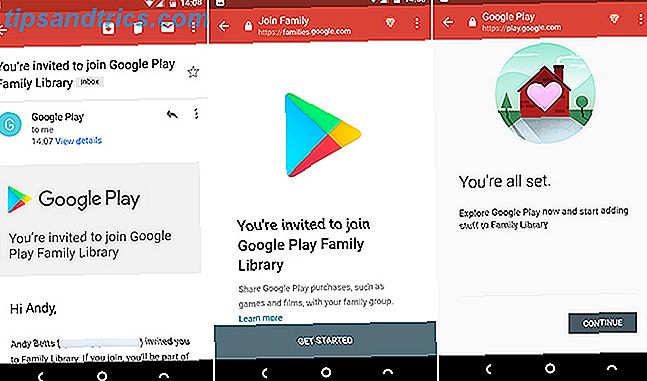
Ihre Empfänger erhalten eine Einladung und müssen sie akzeptieren, bevor sie auf die Gruppe zugreifen können. Wenn sie akzeptieren, werden sie auch einem einfachen Einrichtungsvorgang folgen, der die Möglichkeit beinhaltet, ihre eigenen gekauften Artikel mit der Familiengruppe zu teilen.
Verwalten Sie Ihre Familiengruppe
Gehen Sie im Play Store zu Konto> Familie> Familienmitglieder verwalten .
Als Person, die die Gruppe erstellt hat, haben Sie die Rolle des Familienadministrators. Tippen Sie auf Elternrechte verwalten, und Sie können einer anderen Person in Ihrer Gruppe die Rolle des Elternteils zuweisen. Dies bedeutet, dass sie Einkäufe mit der Zahlungsmethode "Familiengruppe" genehmigen können.
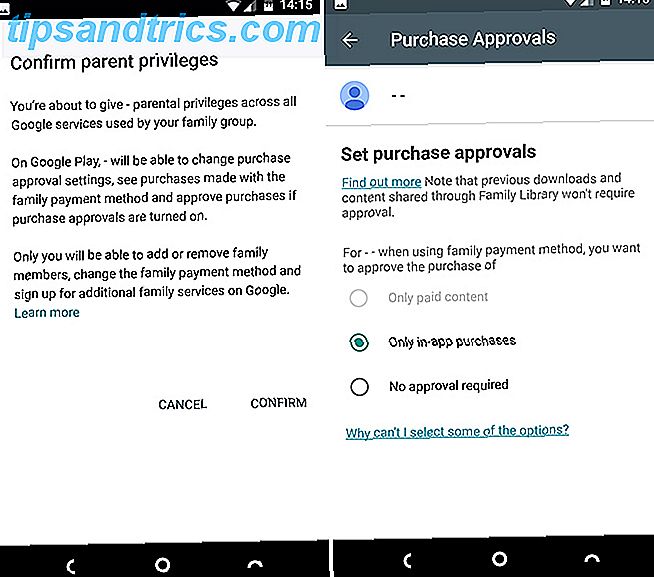
Sie können steuern, wer für das Kaufen von Zeugs eine Genehmigung benötigt und nicht, indem Sie im Fenster "Familienmitglieder verwalten" auf jeden Namen tippen.
Standardmäßig muss jeder unter 18 Jahren (gemäß dem in seinem Google-Konto festgelegten Alter) für alle Käufe eine Genehmigung einholen. Über 18-Jährige benötigen nur eine Genehmigung für In-App-Käufe. Sie können dies für jede Person ändern und sogar auf " Keine Genehmigung" setzen, wenn Sie möchten.
Entfernen Sie Familienmitglieder
Wenn Sie die Familienmediathek nicht mehr verwenden möchten, können Sie Ihre Gruppe löschen. Gehen Sie im Play Store zu Konto> Familie> Familienmitglieder verwalten und klicken Sie dann oben rechts auf die Schaltfläche mit dem Drei-Punkte-Menü.
Wählen Sie Familiengruppe löschen, drücken Sie dann Löschen und geben Sie Ihr Passwort ein, wenn Sie dazu aufgefordert werden. Denken Sie daran, dass Sie Familiengruppen nur einmal innerhalb von 12 Monaten wechseln können.
Was können Sie teilen?
Mit der Familienmediathek und einer darin enthaltenen Familiengruppe können Sie viele Apps und Inhalte teilen, die Sie erworben haben. Darüber hinaus können Sie Notizen, Kalender und Fotos teilen.
Apps, Filme, Fernsehsendungen und Bücher
Mit der Familienbibliothek können Sie steuern, welche Inhalte Sie teilen, damit Ihre Kinder beispielsweise nicht automatisch auf alle Ihre Filme zugreifen können.
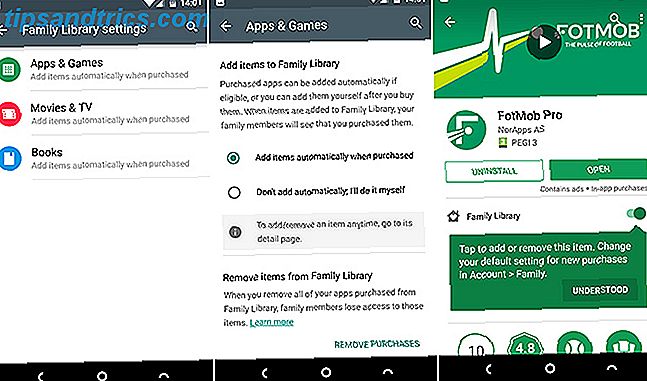
Wechseln Sie zunächst zu Konto> Familie> Familienmediathekeinstellungen . Hier können Sie festlegen, ob Ihre kostenpflichtigen Apps & Spiele, Filme & TV-Sendungen und Bücher automatisch geteilt werden sollen, oder manuell. Sie können Ihren freigegebenen Inhalt auch über diese Bildschirme entfernen.
Um alle Inhalte anzuzeigen, die du teilen kannst, öffne die Seitenleiste im Play Store und wähle die Familienmediathek aus . Ihre Apps, Filme und Bücher sind hier aufgelistet. Tippen Sie auf eins und aktivieren oder deaktivieren Sie die Freigabe mithilfe der Umschalttaste im Abschnitt Familienbibliothek der Beschreibung des Elements.
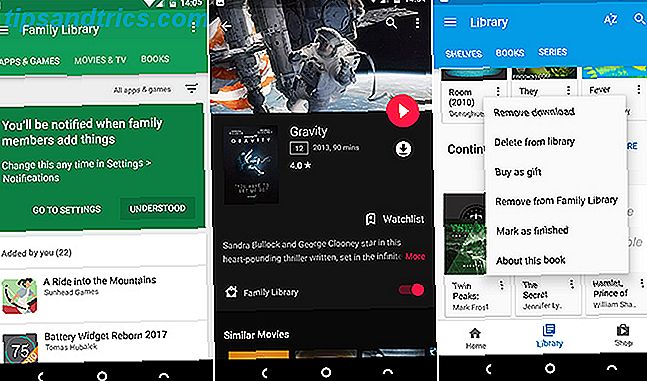
Sie können die Freigabeeinstellungen in den einzelnen Apps auch für jeden Inhaltstyp ändern. Wählen Sie beispielsweise Aus der Familienmediathek entfernen aus, um ein Buch über die Play Books-App zu entfernen. Mehr aus Google Play-Büchern herausholen, indem Sie Ihre bevorzugten eBooks hinzufügen. Mehr aus Google Play-Büchern herausholen, indem Sie Ihre bevorzugten eBooks hinzufügen Google Play Books ist nicht nur für eBooks gedacht gekauft von Google; Sie können ganz einfach Ihre eigenen ePub- oder PDF-eBooks hochladen, die mit Play Books synchronisiert werden. Weiterlesen .
Musik
Wenn Sie Google Play Music 7 verwenden Coole Dinge, die Sie mit Google Play Music tun können 7 Coole Dinge, die Sie mit Google Play Musik tun können In diesem Artikel stellen wir Ihnen einige tolle Dinge vor, die Sie mit Google Play Music für Anfänger machen können und Veteranen gleichermaßen nicht bewusst sein, aber sollten Gebrauch machen. Lesen Sie mehr Streaming-Dienst, können Sie den Zugriff mit bis zu fünf anderen Mitgliedern Ihrer Familie teilen. Sie müssen zuerst auf den Familientarif aktualisieren und dann Personen über die Familienbibliothek hinzufügen.
Sie können Musik, die Sie direkt über Google Play gekauft haben, nicht mit anderen Mitgliedern der Familienmediathek teilen.
Kalender
Wenn Sie die Familienmediathek einrichten, wird ein neuer gemeinsamer Familienkalender in Google Kalender erstellt. Jeder, der Ihrer Familiengruppe beitritt, erhält ebenfalls Zugriff auf diesen Kalender und kann eigene Termine und Erinnerungen hinzufügen.
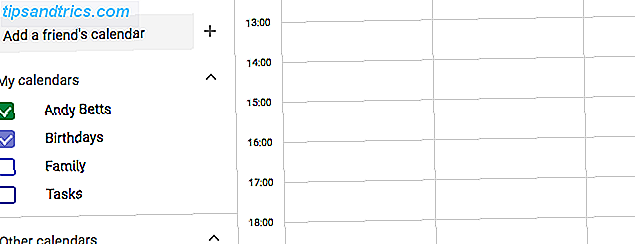
Wenn Ihr Familienkalender nicht automatisch in der App auf Ihrem Telefon angezeigt wird, melden Sie sich bei calendar.google.com an und wählen Sie ihn unter Meine Kalender in der Seitenleiste aus.
Anmerkungen
Google Keep So verwenden Sie Google Keep, um fast jedes Ereignis zu planen So verwenden Sie Google Keep, um fast jedes Ereignis zu planen Planen Sie ein großes Ereignis? Google Keep kann Ihnen dabei helfen, die Planung zu teilen, Materialien zu markieren und einen sicheren Ort zu haben, an dem Sie alles ohne Sorgen organisieren können. Read More funktioniert auch mit Ihrer Familiengruppe. Sie können Notizen und Listen mit allen anderen teilen, obwohl Sie dies manuell tun müssen.
Um dies zu tun, öffnen Sie Keep und wählen Sie das Element, das Sie teilen möchten. Klicken Sie auf die Menüschaltfläche unten rechts auf dem Bildschirm und wählen Sie Collaborator aus der Liste aus. Auf dem nächsten Bildschirm sehen Sie Ihre Familiengruppe aufgelistet. Tippen Sie einfach darauf, um hinzuzufügen, und drücken Sie dann auf Speichern . (Sie können auch E-Mail-Adressen eingeben, um Notizen und Listen mit anderen Personen zu teilen.)
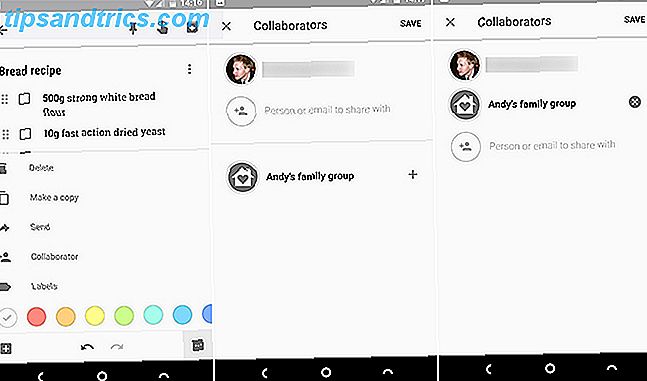
Ihre Gruppe wird jetzt unter den Mitarbeitern aufgeführt. Drücken Sie die X- Taste, um sie wieder zu entfernen.
Fotos
Die andere App, die in Verbindung mit Ihrer Familiengruppe funktionieren kann, ist Google Fotos Wie Google Fotos mit diesen Tipps für Sie arbeiten Wie Google Fotos mit diesen Tipps für Sie arbeiten Google Fotos könnte die lang ersehnte Lösung sein, um all Ihre zu verwalten Fotos. Aber ist es das Beste unter allen Online-Foto-Sharing-Sites? Weiterlesen .
Es ist einfacher als die anderen Dienste und fügt dem Menü "Teilen" einfach eine Familiengruppenoption hinzu. Dennoch ist es eine gute Möglichkeit, um Ihre unmittelbaren Freunde und Familienaufnahmen, die Sie sehen wollen, leicht zu zeigen. Es legt die Bilder in ihr Foto-Konto und sie können sie einfach entweder über das Web oder die App kommentieren.
Dafür brauchst du mindestens zwei weitere Personen plus dich selbst in deiner Gruppe.
Wählen Sie die Bilder aus, die Sie teilen möchten, indem Sie lange auf die erste drücken und anschließend auf tippen, um weitere Fotos hinzuzufügen. Klicken Sie auf die Schaltfläche Teilen und wählen Sie Ihre Familiengruppe aus der Liste, die geöffnet wird. Fügen Sie eine Nachricht hinzu, wenn Sie möchten, und drücken Sie Senden .
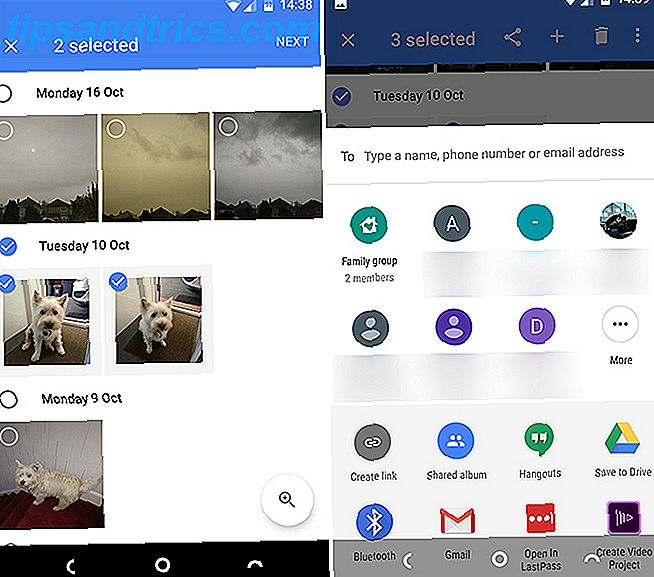
Um die freigegebenen Fotos zu verwalten, wähle den Tab " Freigabe" in Google Fotos. Um ein Bild oder eine Gruppe von Bildern zu teilen, tippen Sie darauf. Klicke oben rechts auf die Menüschaltfläche und wähle Freigabeoptionen aus . Stelle dann den Freigabe- Schalter auf Aus .
Andere Sharing-Dienste
Da wir immer mehr für digitale Inhalte und Abonnements ausgeben, werden Familienpläne immer häufiger. Apple bietet den Familienfreigabedienst an Einrichten von Familienfreigabe und -freigabe Apps, Musik und andere iTunes-Käufe Einrichten von Familienfreigabe und -freigabe Apps, Musik und andere iTunes-Käufe Sie und Ihre Familienmitglieder haben wahrscheinlich separate iTunes-Konten für Ihre App und Musikkäufe Es gibt keinen Grund, dass Sie für dieselben Apps mehrmals bezahlen sollten. Lesen Sie mehr für seine Mac und iOS-Geräte, können Sie Amazon Prime Mitgliedschaft teilen Amazon Prime Vorteile, die Sie im Augenblick ignorieren können 6 Amazon Prime Vorteile, die Sie im Augenblick ignorieren können Kratzen Sie die Oberfläche. Amazon Prime hat so viele Vorteile, die Menschen vergessen haben oder einfach nicht realisieren. Lesen Sie mehr, und Spotify ist es wert, auf Spotify Premium zu aktualisieren? Lohnt es sich, auf Spotify Premium zu aktualisieren? Spotify Free bringt dir Tonnen von Musik ohne Kosten, aber sind die zusätzlichen Features von Spotify Premium wert, ausgeschossen zu werden? Lass uns herausfinden ... Read More und Netflix bieten Pakete für die ganze Familie an.
Googles Version ist besonders attraktiv, weil es kostenlos ist. Selbst wenn Sie es nicht oft benutzen müssen, gibt es keinen Grund, sich nicht anzumelden.
Benutzt du die Familienbibliothek? Was waren deine bisherigen Erfahrungen? Erzähl uns alles in den Kommentaren unten.